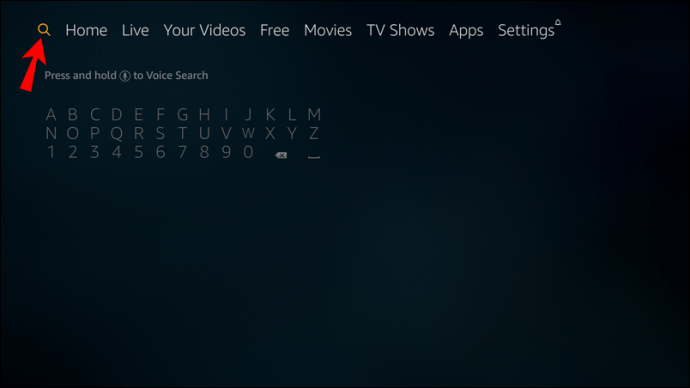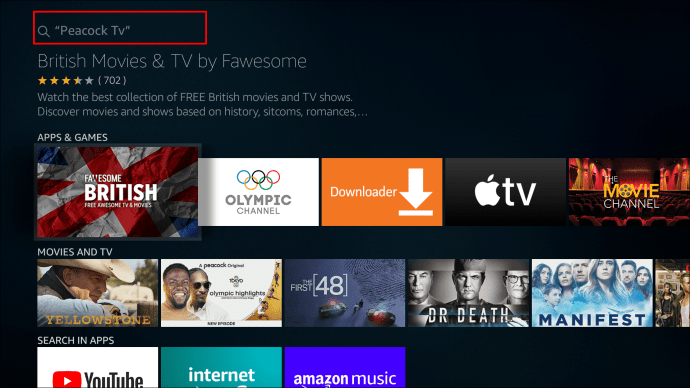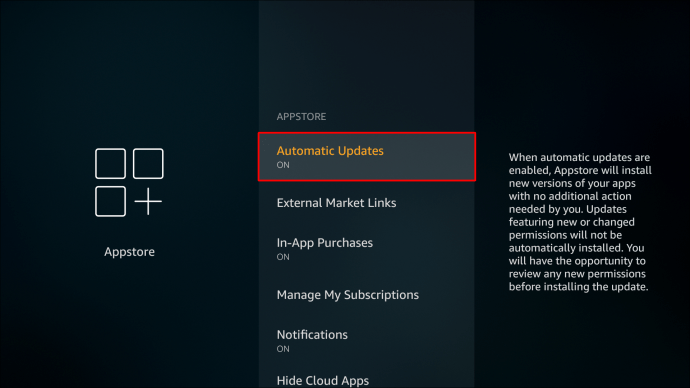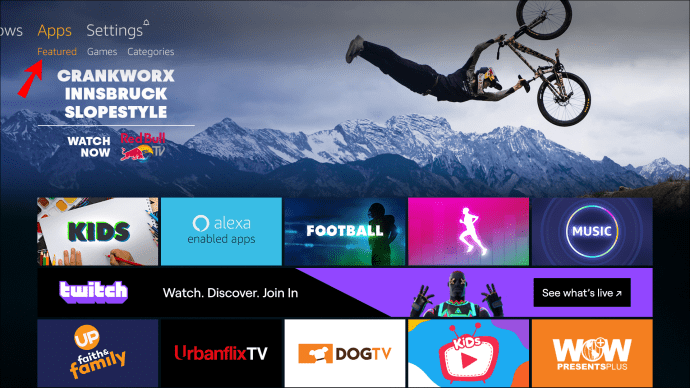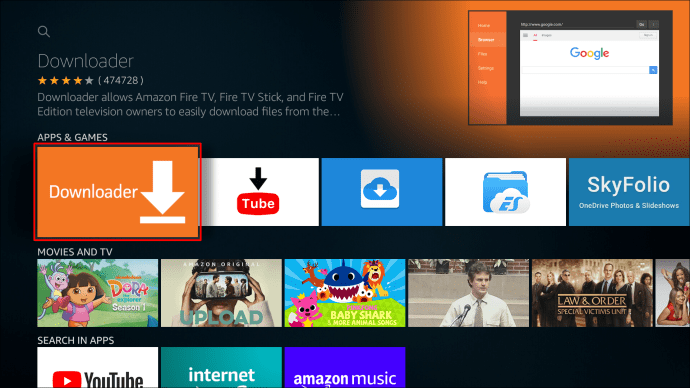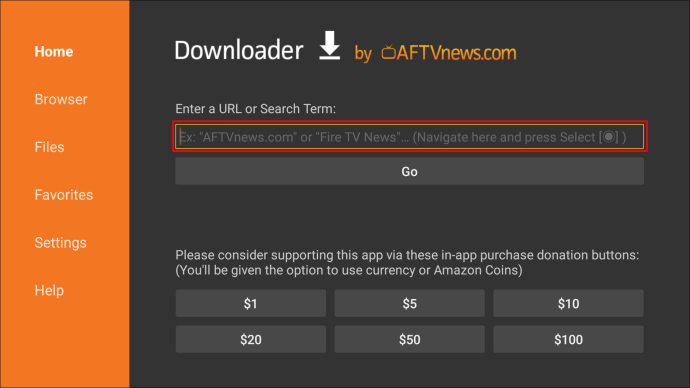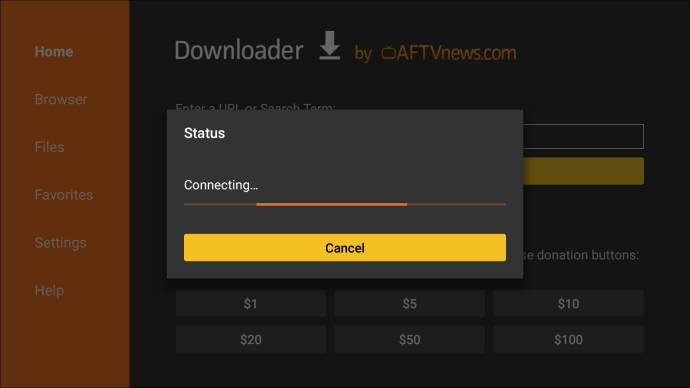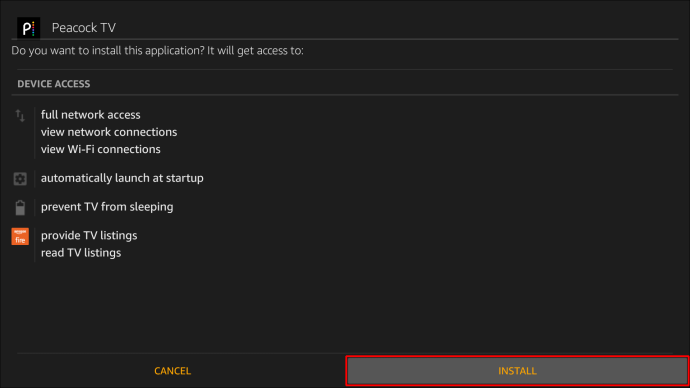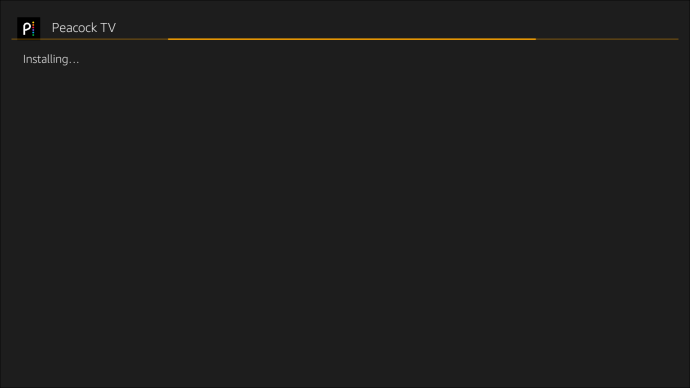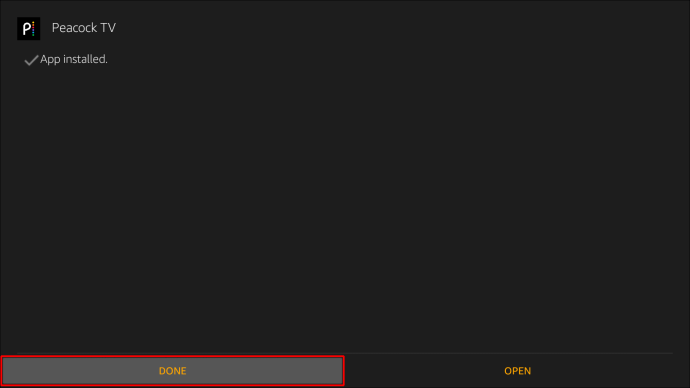Peacock TV, có trụ sở tại Hoa Kỳ, cho phép người dùng bỏ qua truyền hình phát sóng, truyền hình cáp và truyền hình vệ tinh và nhận nội dung chỉ với kết nối internet. Dịch vụ này có chương trình NBC nguyên bản, cũng như nội dung nguyên bản và cung cấp thông tin.
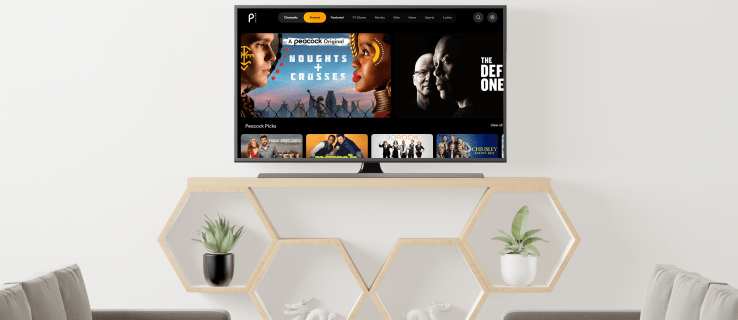
Vào ngày 24 tháng 6, nó đã chính thức được phát hành trên các thiết bị của Amazon, cho phép người dùng truy cập vào ứng dụng Peacock TV mà không cần phải tải nó.
Trong bài viết này, chúng tôi sẽ đề cập đến cách thêm Peacock TV vào thiết bị Firestick của bạn. Ngoài ra, phần Câu hỏi thường gặp của chúng tôi bao gồm cách tải Peacock TV nếu nó chưa khả dụng ở khu vực của bạn và cách tăng quyền riêng tư của bạn trên Firestick.
Cách thêm Peacock TV vào Amazon Fire TV Stick
Để thêm Peacock TV vào Amazon Firestick của bạn:
- Từ Màn hình chính của Firestick, hãy nhấp vào “Tìm” rồi nhấp vào “Tìm kiếm”.
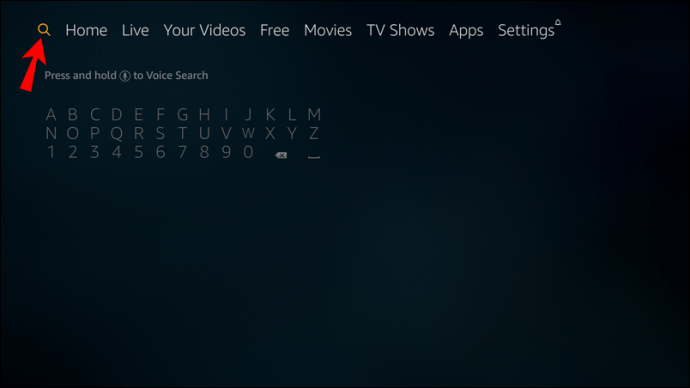
- Nhập tìm kiếm cho “Peacock TV” hoặc sử dụng tùy chọn giọng nói qua điều khiển Firestick của bạn.
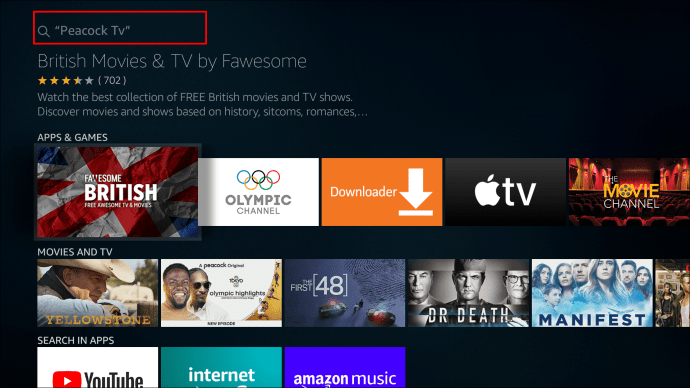
- Từ danh sách gợi ý, hãy nhấp vào “Peacock TV.” Bên dưới “Ứng dụng và trò chơi”, bạn có thể cần phải cuộn xuống một chút để nhấp vào “Peacock TV”.
- Tiếp theo, chọn “Nhận” hoặc “Tải xuống”.
- Peacock TV bây giờ sẽ tải xuống và cài đặt.
- Sau khi hoàn tất, hãy mở ứng dụng rồi bắt đầu phát trực tuyến.
Làm thế nào để cập nhật Peacock TV trên Firestick?
Nếu ứng dụng Peacock TV của bạn đến từ Appstore, ứng dụng này sẽ tự động cập nhật. Đảm bảo tùy chọn “Cập nhật tự động” được bật trong “Cài đặt thanh ghi:”
- Chuyển đến “Cài đặt Firestick”, “Ứng dụng”, “Cửa hàng ứng dụng” rồi đến “Cập nhật tự động” để bật tính năng này.
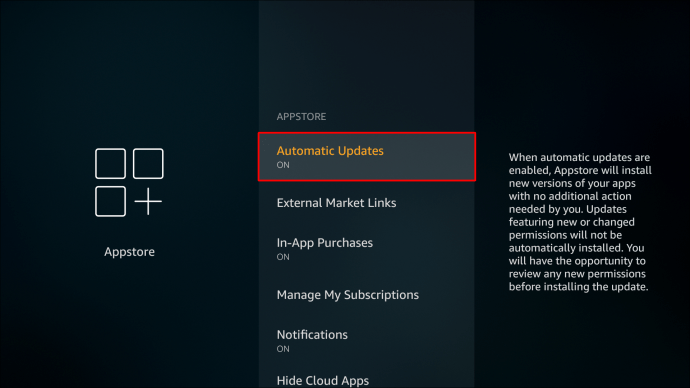
Theo mặc định, nó sẽ được bật.
Nếu ứng dụng Peacock TV của bạn bị truyền tải, bạn sẽ nhận được thông báo lỗi và ứng dụng này sẽ yêu cầu cập nhật. Gỡ cài đặt nó rồi làm như sau:
- Trên điều khiển Firestick từ xa, hãy nhấn và giữ phím Trang chính.

- Trên cửa sổ bật lên, chọn “Ứng dụng”.
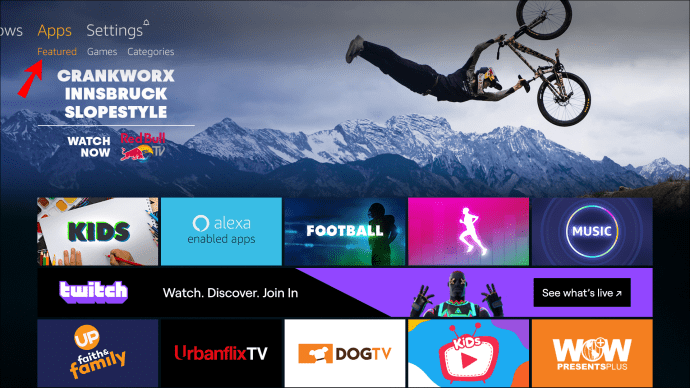
- Tìm và mở ứng dụng “Trình tải xuống”.
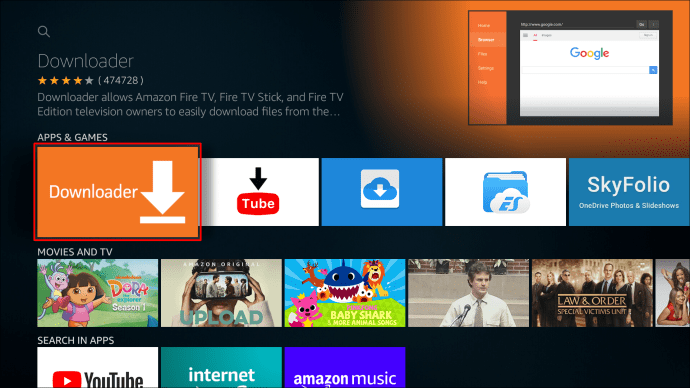
- Với điều khiển từ xa của bạn, hãy chọn hộp văn bản URL và nhấp vào nó.
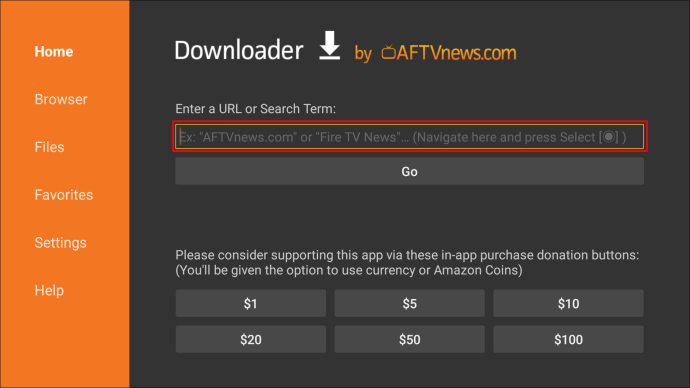
- Nhập URL sau - “fireticktricks.com/peacock” - rồi “Bắt đầu”.
- Chờ một hoặc hai phút trong khi APK Peacock TV tải xuống Firestick của bạn.
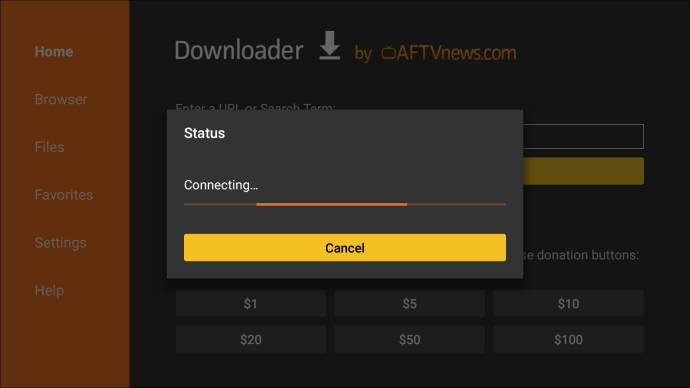
- Khi được nhắc, hãy chọn “Cài đặt” ở dưới cùng bên phải.
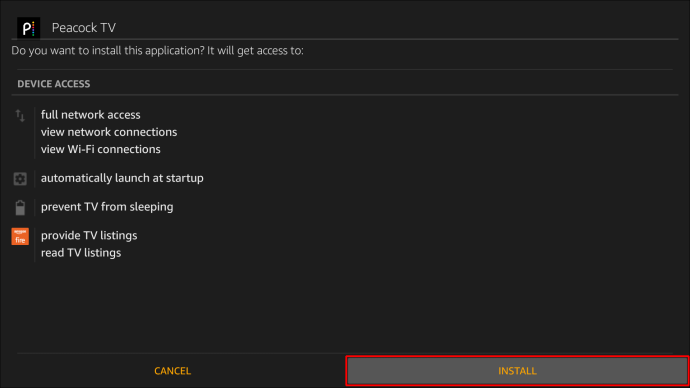
- Chờ một vài giây để Peacock TV cài đặt.
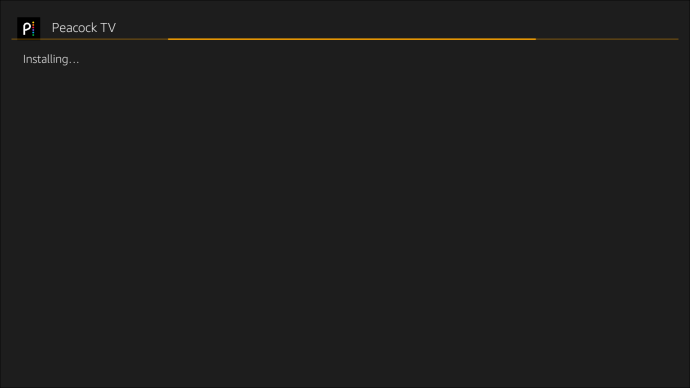
- Nhấp vào lời nhắc “Hoàn tất”.
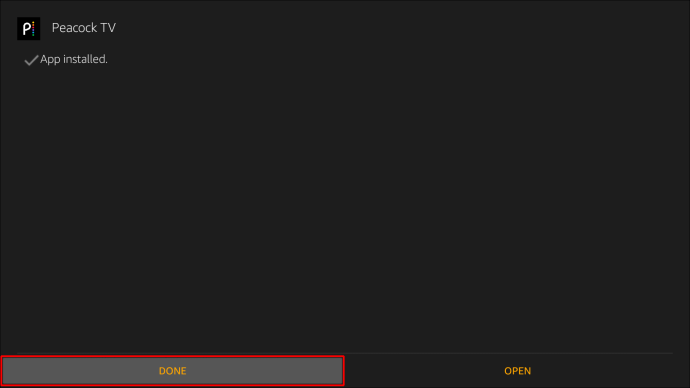
Giờ đây, bạn đã có phiên bản mới nhất của ứng dụng Peacock.
Câu hỏi thường gặp bổ sung
Làm cách nào để tải Peacock TV trên Firestick?
Nếu ứng dụng Peacock TV không có sẵn từ Amazon Store trong khu vực của bạn, bạn có thể tải ứng dụng này bằng cách cài đặt ứng dụng “Trình tải xuống”, bật ứng dụng từ các nguồn không xác định, sau đó tải ứng dụng đó vào Firestick của bạn. Đây là cách thực hiện:
Cài đặt trình tải xuống
Downloader là ứng dụng chính thức được sử dụng để tải các ứng dụng lên Firestick. Nó có sẵn từ Amazon Store.
1. Từ Màn hình chính của Firestick, hãy nhấp vào “Tìm” rồi nhấp vào “Tìm kiếm”. Đối với các phiên bản cũ hơn, hãy nhấp vào biểu tượng kính lúp ở trên cùng bên trái để mở “Tìm kiếm”.
2. Nhập “Trình tải xuống” rồi chọn nó từ kết quả.
3. Trong cửa sổ tiếp theo, chọn biểu tượng / tiêu đề “Trình tải xuống”.
4. Chọn “Tải xuống” hoặc “Nhận” để cài đặt “Trình tải xuống”.
Bật ứng dụng từ các nguồn không xác định
Để cho phép truyền ứng dụng trên Firestick, bạn cần “Bật ứng dụng từ nguồn không xác định:”
1. Từ Màn hình chính của Firestick, ở thanh giữa, hãy nhấp vào biểu tượng Cài đặt ”.
2. Nhấp vào “My Fire TV.”
3. Mở “Tùy chọn nhà phát triển”.
4. Chọn “Cài đặt ứng dụng không xác định”.
5. Trong kết quả, chọn “Trình tải xuống” và đảm bảo rằng nó cho biết “BẬT”.
“Trình tải xuống” hiện được phép tải ứng dụng vào Firestick của bạn.
Sideload Peacock TV trên Firestick
1. Trên điều khiển Firestick từ xa, hãy nhấn và giữ phím Trang chính.
2. Trên cửa sổ bật lên, chọn “Ứng dụng”.
3. Định vị và mở ứng dụng “Trình tải xuống”. Khi lần đầu tiên sử dụng “Trình tải xuống”, bạn sẽ nhận được một vài lời nhắc, hãy loại bỏ chúng để tiếp tục.
4. Với điều khiển từ xa, hãy chọn hộp văn bản.
5. Nhập địa chỉ sau - “fireticktricks.com/peacock” - sau đó “Go”.
6. Chờ một hoặc hai phút trong khi APK Peacock TV tải xuống Firestick của bạn.
7. Khi được nhắc, ở dưới cùng bên phải, hãy chọn “Cài đặt”.
8. Chờ một vài giây để Peacock TV cài đặt.
9. Nhấp vào lời nhắc “Hoàn tất”.
Peacock có miễn phí trên Firestick không?
Hầu hết các nội dung Peacock TV đều có sẵn để phát trực tuyến miễn phí. Người dùng có thể truy cập nội dung bổ sung bao gồm cả bản gốc với một trong các cấp trả phí.
Nhận nội dung hấp dẫn nhất trên Firestick
Peacock TV cung cấp nội dung gốc và được tổng hợp từ NBC và các nguồn khác bằng cách phân phối trực tiếp qua ứng dụng từ internet. Hiện đã chính thức có mặt trên các thiết bị Amazon Firestick, ứng dụng Peacock TV có sẵn trong Appstore để tải xuống và tham gia lựa chọn của bạn.
Bạn đã bắt đầu xem Peacock TV chưa - nếu vậy, bạn nghĩ gì về nó cho đến nay? Một số ứng dụng phát trực tuyến yêu thích của bạn là gì? Hãy cho chúng tôi biết bạn nghĩ gì về việc sử dụng Firestick trong phần bình luận bên dưới.